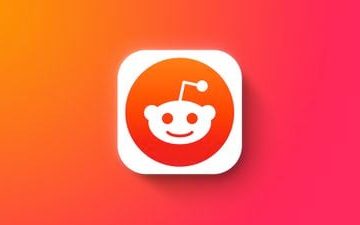Nếu khi bạn cố gắng cài đặt hoặc cập nhật mô-đun PowerShell từ Thư viện PowerShell trên máy tính Windows 11 hoặc Windows 10 của mình bằng cách sử dụng Mô-đun cài đặt hoặc Cập nhật-Module command và bạn nhận được thông báo lỗi Install-Module hoặc Đã tìm thấy lệnh Update-Module trong mô-đun PowerShellGet nhưng không thể tải mô-đun , khi đó bạn có thể thử đề xuất trong bài đăng này để giải quyết sự cố.
Mô-đun PowerShellGet là gì?
Mô-đun PowerShellGet là (các) lệnh để khám phá, cài đặt, cập nhật và xuất bản các phần mềm PowerShell như Mô-đun, Tài nguyên DSC, Khả năng Vai trò và Tập lệnh. Kể từ tháng 4 năm 2020, Thư viện PowerShell không còn hỗ trợ Bảo mật lớp truyền tải (TLS) phiên bản 1.0 và 1.1.
Khi sự cố này xảy ra khi bạn chạy lệnh ghép ngắn Mô-đun cài đặt hoặc Mô-đun cập nhật tùy trường hợp , bạn sẽ nhận được thông báo lỗi đầy đủ dọc theo các dòng sau;
Install-Module: Lệnh’Install-Module’được tìm thấy trong mô-đun’PowerShellGet’, nhưng mô-đun không thể nạp vào. Để biết thêm thông tin, hãy chạy’Import-Module PowerShellGet’.
Hơn nữa, khi bạn thử và chạy Import-Module PowerShellGet theo thông báo lỗi trước đó, bạn nhận được một trong các thông báo lỗi sau;
Mô-đun nhập: Mô-đun bắt buộc’Quản lý gói’không được tải. Tải mô-đun hoặc xóa mô-đun khỏi’RequiredModules’trong tệp.
HOẶC
Mô-đun nhập khẩu: Đám mây nhà cung cấp tệp hiện không chạy.
Thông báo lỗi thứ hai tiếp theo ở trên dường như liên quan đến OneDrive.
Đã tìm thấy lệnh Install-Module trong mô-đun PowerShellGet nhưng mô-đun không thể tải được
Nếu lỗi Cài đặt mô-đun lệnh được tìm thấy trong mô-đun PowerShellGet nhưng không thể tải mô-đun đã xảy ra trên PC chạy Windows 11/10 của bạn, bạn có thể thử các giải pháp được đề xuất của chúng tôi bên dưới trong trường hợp không đặt hàng cụ thể và xem điều đó có giúp giải quyết sự cố trên hệ thống của bạn hay không.
Đặt Chính sách thực thi thành Không hạn chế với các giải pháp bên dưới, hãy đảm bảo PowerShell được cập nhật và Bảo mật lớp truyền tải v1.2 hoặc mới hơn được bật và đặt làm giao thức mặc định trong PS Sessio n-sau đó chạy lệnh bên dưới trong dấu nhắc lệnh nâng cao:
powershell.exe-NoLogo-NoProfile-Command’Install-Module-Tên PackageManagement-Force-MinimumVersion 1.4.6-Scope CurrentUser-AllowClobber’
Khi lệnh thực thi, thử lại cài đặt/cập nhật mô-đun PowerShell và xem có thành công hay không.
1] Đặt Chính sách thực thi thành Không hạn chế
Hầu hết những người dùng bị ảnh hưởng đều có thể giải quyết lệnh Install-Module được tìm thấy trong mô-đun PowerShellGet nhưng không thể tải mô-đun đã xảy ra lỗi xảy ra trên PC Windows 11/10 của họ bằng cách chỉ cần đặt ExecutionPolicy thành không hạn chế. Để thực hiện tác vụ này, bạn có thể làm theo hướng dẫn trong hướng dẫn về cách khắc phục PowerShell không tải được vì tập lệnh đang chạy bị tắt.
2] Bật OneDrive Personal (nếu có)
Giải pháp này phù hợp với những người dùng PC bị ảnh hưởng khi chạy lệnh ghép ngắn Update-Module-và khi chạy lệnh ghép ngắn Import-Module PowerShellGet nhận được thông báo lỗi nhà cung cấp tệp đám mây không chạy.
Hóa ra trường hợp này áp dụng cho người dùng có tài khoản OneDrive Business, tất cả đều được thiết lập đúng cách. Tuy nhiên, tài khoản OneDrive Personal không chạy và thư mục OneDrive PowerShell cá nhân nằm trên đường dẫn $ env: PSModulePath.
Trong trường hợp này, để giải quyết vấn đề, bạn cần kích hoạt lại tài khoản OneDrive Personal. Để thực hiện tác vụ này, bạn có thể làm theo hướng dẫn trong hướng dẫn về cách sửa lỗi OneDrive không mở khi khởi động trong Windows 11/10.
3] Đăng nhập vào Tài khoản người dùng khác hoặc Tạo tài khoản người dùng mới
Nếu bạn thiết lập nhiều tài khoản người dùng trên PC chạy Windows 11/10, giải pháp này yêu cầu bạn đăng xuất tài khoản đang hoạt động, sau đó đăng nhập vào một tài khoản khác trên PC của bạn, sau đó chạy lại hoạt động cài đặt hoặc cập nhật mô-đun PowerShell. Một số người dùng PC bị ảnh hưởng đã báo cáo rằng điều này hiệu quả với họ. Tuy nhiên, nếu bạn không có tài khoản người dùng khác trên PC của mình, bạn có thể tạo tài khoản người dùng mới.
4] Đặt lại dữ liệu Windows 11/10
Tại thời điểm này, nếu không có cách nào giúp bạn giải quyết vấn đề trong tay, bạn có thể đặt lại PC Windows 11/10 của mình-khi thực hiện thao tác đặt lại, hãy chọn tùy chọn để giữ các tệp cá nhân của bạn. Sau khi đặt lại, hãy thử Mô-đun cài đặt hoặc Mô-đun cập nhật tùy trường hợp và xem liệu nhiệm vụ có hoàn thành mà không gặp sự cố hay không. Nếu không, hãy thử lại các bản sửa lỗi được đề cập ở trên.
Bài đăng liên quan : PowerShell Get-Appxpackage Không hoạt động hoặc Quyền truy cập bị Từ chối
Làm cách nào để cài đặt mô-đun PowerShellGet?
Để cài đặt phiên bản mới nhất của mô-đun PowerShellGet trên hệ thống Windows 11/10, hãy thực hiện như sau:
Đặt TLS1.2 làm giao thức mặc định trong Phiên PS. Trước khi cập nhật PowerShellGet, bạn phải luôn cài đặt nhà cung cấp NuGet mới nhất. Đăng ký kho lưu trữ PS nếu chưa được thiết lập trước đó. Cài đặt PowerShellGet.
Làm cách nào để cập nhật mô-đun PowerShellGet?
Để cập nhật PowerShellGet và PackageManagement, hãy chạy các lệnh sau:
Get-Module-ListAvailable PackageManagement, PowerShellGet.Install-PackageProvider Nuget –Force Exit.Install-Module –Name PowerShellGet –Force Exit.Set-ExecutionPolicy RemoteSigned Install-Module –Name PowerShellGet –Force-AllowClobber.
Làm cách nào để biết PowerShellGet là đã cài đặt?
Để kiểm tra xem PowerShellGet đã được cài đặt trên máy tính Windows 11/10 chưa, hãy chạy Get-Module-Lệnh ListAvailable PowerShellGet. Từ phiên PowerShell, hãy sử dụng Save-Module để tải xuống phiên bản PowerShellGet hiện tại. Hai thư mục được tải xuống: PowerShellGet và PackageManagement. Mỗi thư mục chứa một thư mục con với số phiên bản.